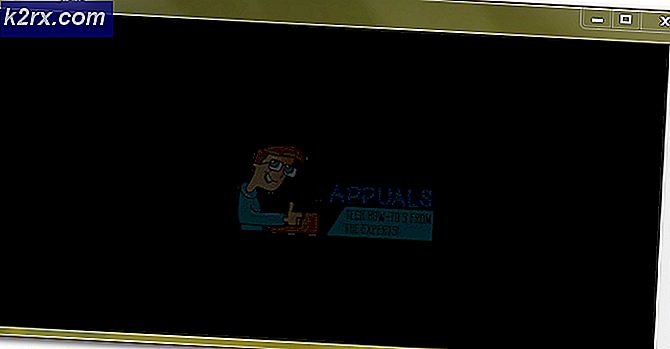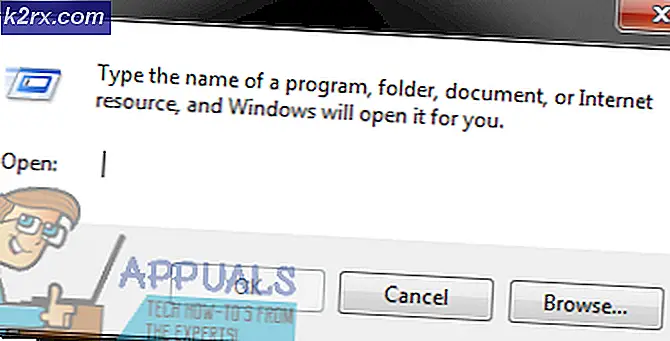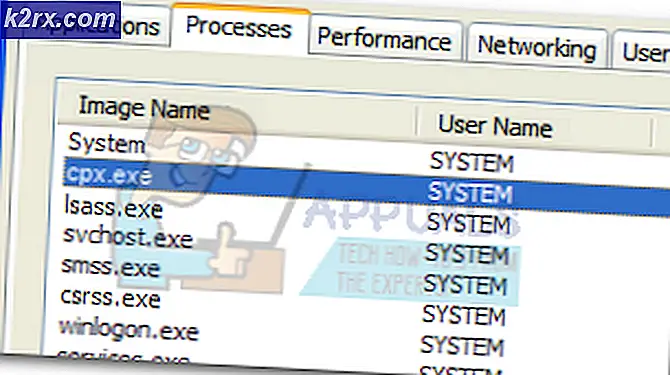Fix: QtCore4.dll mangler
Fejlen qtcore4.dll mangler, modtages typisk ved computerens opstart. Det meste af tiden opstår problemet, fordi DLL (Dynamic Library File) blev fjernet manuelt af brugeren eller af en sikkerhedssuite. Hvis filen qtcore4.dll fjernes, men opstartsposten eller en registreringsnøgle stadig kalder den, vil Windows blive tvunget til at vise denne fejl (eller en lignende), hvis den ikke kan finde den.
Bemærk : Som det viser sig, ser problemet ud til at være begrænset til 32-bit systemer.
Hvad er qtcore4.dll?
Qtcore4.dll installeres automatisk af forskellige applikationer, der gør brug af C ++ applikationsudviklingsrammen . Afhængigt af hvor mange programmer der er designet til at kalde på qtcore4.dll-filen, kan du have flere kopier af den samme fil installeret på din computer.
Qtcore4.dll-filen bruges af mange Adobe-produkter (Photoshop, Illustrator, QuickTime osv.). Det bruges også af de fleste, hvis ikke alle AutoDesk-produkter som Maya, AutoCAD, Revit osv. Det er ikke ualmindeligt for spil, der fokuserer om evnen til at opbygge 3D-miljøer for at gøre brug af qtcore4 DLL.
Advarsel: Vi anbefaler ikke at erstatte den manglende QTCore4.dll med en anden individuel fil hostet af et DLL-downloadsite. Dette vil sandsynligvis udgøre flere fejl, da du ikke rent faktisk beskæftiger sig med kilden til fejlproblemet. Endnu mere vil nogle af disse DLL-downloadwebsites indeholde ændrede versioner, der muligvis bare vil lade dit system blive udsat for fremtidige infektioner.
Sådan repareres QTCore4.dll fejl
Hvis du for øjeblikket kæmper med en fejl, der er forbundet med QTcore4- eksekverbar, vil metoderne nedenfor hjælpe. Vi har formået at identificere og kurere en samling potentielle rettelser, som andre brugere i en lignende situation har anvendt til at løse problemet. Følg hver metode i orden, indtil du støder på en løsning, der omhandler qtcore4.dll mangler fejl i dit særlige tilfælde.
Metode 1: Installer programmet, der bruger qtcore4.dll
I tilfælde af, at du får vist denne fejl, når du starter et bestemt program, skal du prøve at geninstallere den pågældende applikation.
På den anden side, hvis du får fejlen ved opstart, skal du kontrollere navnet på fejlen øverst i fejlvinduet. At være opmærksom på den eksekverbare, der ligger bag fejlen, bringer dig tættere på at finde ud af, hvilken software der forårsager fejlen. F.eks. Hvis navnet på fejlvinduet starter med EAdownloadmanager.exe, er det sandsynligt, at geninstallation af EA Download Manager løser problemet automatisk.
Hvis denne metode ikke var effektiv eller ikke var relevant, skal du gå ned til metode 2 .
Metode 2: Fjern resterende opstartspost eller registreringsnøgle
Hvis metode 1 ikke var effektiv (eller ikke relevant), lad os se om problemet opstår, fordi du har en overgangsstart eller registreringsnøgle, der kræver en kopi af qtcore4.dll, der ikke længere eksisterer.
Dette problem opstår normalt, når brugerne manuelt sletter applikationsmappen uden at afinstallere den via de officielle kanaler. Dette vil sandsynligvis betyde, at et startelement eller en registreringsnøgle stadig vil forblive på systemet og kalde qtcore4.dll og tænke på, at den stadig er gemt i standardplaceringen.
Det samme kan ske, når en sikkerhedssuper er karantæne eller sletter en infektion. Hvis qtcore4.dll blev skadeligt brugt af en spyware eller anden form for malware, kan din AV muligvis ikke rydde alle tilknyttede filer. Dette vil sandsynligvis tvinge Windows til at udløse qtcore4.dll mangler fejl.
Heldigvis er der en specialiseret applikation, der er specielt designet til at håndtere resterende opstartsposter og registreringsnøgler. Autoruns er en software udviklet af en Microsoft-ingeniør, der gør det muligt for brugerne nemt at identificere og fjerne ubrugte opstartsposter og registreringsnøgler.
I betragtning af at opstartsfejlen højst sandsynligt skyldes et overladt startelement eller registreringsnøgler, vil problemet med Autoruns sandsynligvis løse problemet. Her er en hurtig vejledning om, hvordan du gør dette:
PRO TIP: Hvis problemet er med din computer eller en bærbar computer / notesbog, skal du prøve at bruge Reimage Plus-softwaren, som kan scanne lagrene og udskifte korrupte og manglende filer. Dette virker i de fleste tilfælde, hvor problemet er opstået på grund af systemkorruption. Du kan downloade Reimage Plus ved at klikke her- Besøg dette officielle downloadlink ( her ), rul ned til downloadafsnittet og klik på Autoruns og Autorunsc hyperlink for at starte download.
- Når arkivet er downloadet, skal du bruge WinRar, WinZip eller en lignende de-compression software til at udtrække dets indhold. Sørg for at oprette en mappe til den, fordi den indeholder en hel del filer.
- Naviger til den Autoruns-mappe, du lige har oprettet, og dobbeltklik på Autoruns.exe . Vent derefter tålmodigt, indtil softwaren åbnes, og listen Everything er fuldt befolket. Afhængigt af hvor mange opstartsposter du har til rådighed, kan det ende med at tage flere minutter.
- Når først alle startupunkter er blevet indlæst i listen Alt, skal du trykke på Ctrl + F for at hente søgefunktionen. Derefter, i feltet, der er forbundet med Find hvad, skriv qtcore4.dll og tryk på knappen Find Next .
- Højreklik derefter på den første markerede post (med blå) og se hvilket program der bruger det ved at se på beskrivelsen . Hvis indgangen er nødvendig af et program, der ikke længere er til stede på din computer, skal du højreklikke på det og vælge Slet . Derefter skal du trykke på Find næste knappen igen og gentage processen med hver forekomst, der ikke kan regnes.
- Når du klarer at håndtere alle forekomster, skal du lukke Autoruns og genstarte din computer. Hvis processen lykkedes, skal du stoppe med at se, at qtcore4.dll mangler fejl ved opstart.
Hvis du stadig støder på samme fejlmeddelelse ved opstart, skal du gå ned til den endelige metode.
Metode 3: Brug et systemgendannelsespunkt
Hvis alle ovenstående metoder har mislykket dig, kan du give det et sidste skud, før du begynder at forberede dig til en Windows-nulstilling .
Hvis din operativsystem uheldigvis har oprettet et systemgendannelsespunkt, før du begyndte at modtage qtcore4.dll, mangler der fejl ved opstart. Hvis du gendanner computeren til den tidligere tilstand, løser problemet automatisk.
Her er en hurtig vejledning om, hvordan du vender din computer tilbage til et tidligere systemgendannelsespunkt:
- Åbn en Kør-kommando ved at trykke på Windows-tasten + R. Skriv derefter rstrui og tryk Enter for at åbne vinduet Systemgendannelse .
- På skærmbilledet Systemgendannelse skal du aktivere Vælg et andet gendannelsespunkt og vælg Næste- knappen.
- På det næste skærmbillede skal du klikke på afkrydsningsfeltet i forbindelse med Vis flere gendannelsespunkter. Vælg derefter et gendannelsespunkt, der blev oprettet, før du begyndte at se qtcore4.dll mangler fejl, og klik på knappen Næste igen.
- Endelig skal du klikke på Afslut for at starte startprocessen. Din pc genstarter i slutningen af den. Ved næste opstart skal du ikke længere blive generet af qtcore4.dll mangler fejl.
PRO TIP: Hvis problemet er med din computer eller en bærbar computer / notesbog, skal du prøve at bruge Reimage Plus-softwaren, som kan scanne lagrene og udskifte korrupte og manglende filer. Dette virker i de fleste tilfælde, hvor problemet er opstået på grund af systemkorruption. Du kan downloade Reimage Plus ved at klikke her